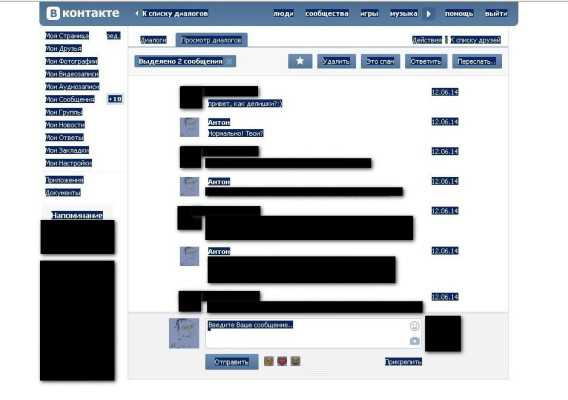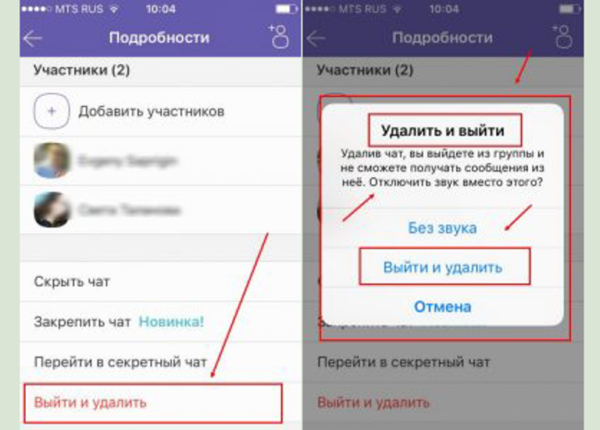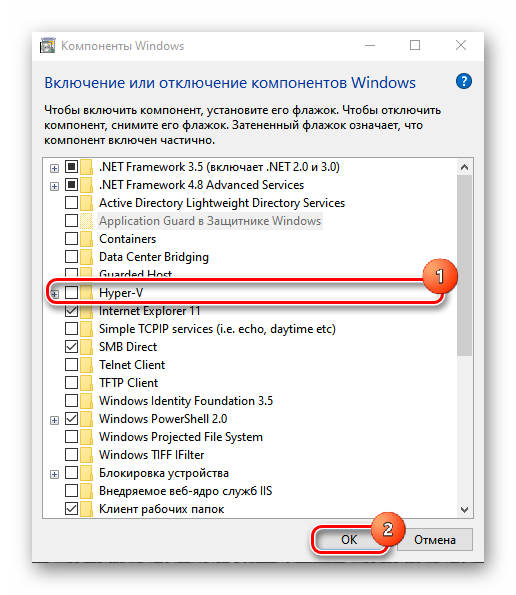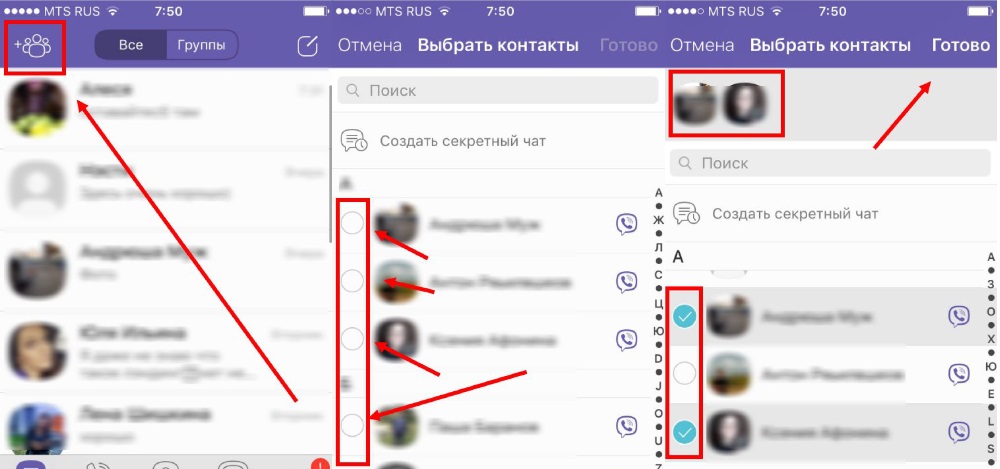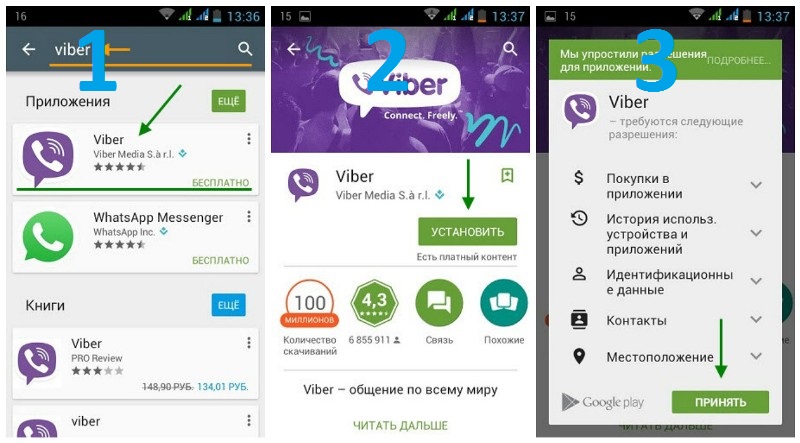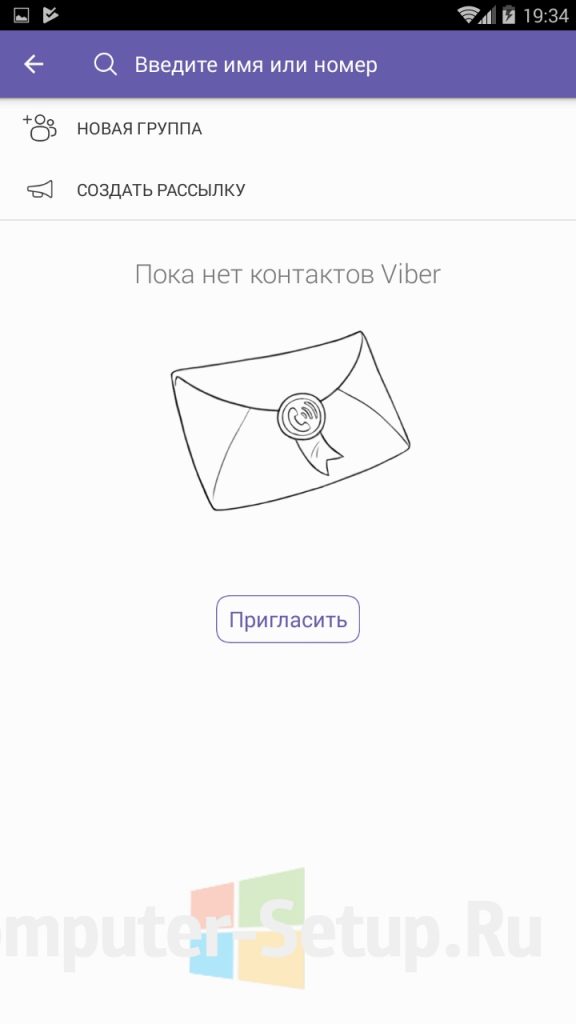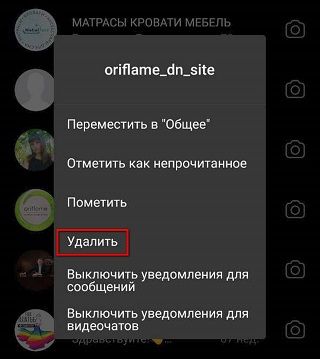Как сохранить переписку в вайбере: доступные способы
Содержание:
- Как переслать фотографию с телефона
- Распечатка «для себя»
- Как отправить фото на Вайбер с компьютера и планшета
- Как пользоваться чатами
- Как сделать и отправить фото во время общения
- Настройки приватности
- Что делать, если в Вайбере не отправляются фото
- Как сохранить фото из Viber на телефон
- Как сохранить видео с Вайбера на компьютер
- Как переслать фотографию с телефона
- Как отправлять снимки
- Порядок загрузки с Вайбера на компьютере
- Перенос переписки на новое устройство
- Плохое интернет-соединение
- Алгоритм для компьютеров
- Возможно ли использование распечатки диалогов Вайбер в суде?
- Откуда взять новую фотографию
- Старая версия приложения
- Как с Вайбера скинуть фото на компьютер
Как переслать фотографию с телефона
Чтобы отправить фото по Вайберу, следует осуществить данные манипуляции:
- открываем приложение и нужную беседу;
- под полем ввода текста внизу расположены пиктограммы, находим вторую слева и нажимаем;
- из плитки выбираем картинку;
- при желании можно добавить описание. Для этого коснитесь пиктограммы «карандаш» справа внизу;
- Нажмите «Отправить».
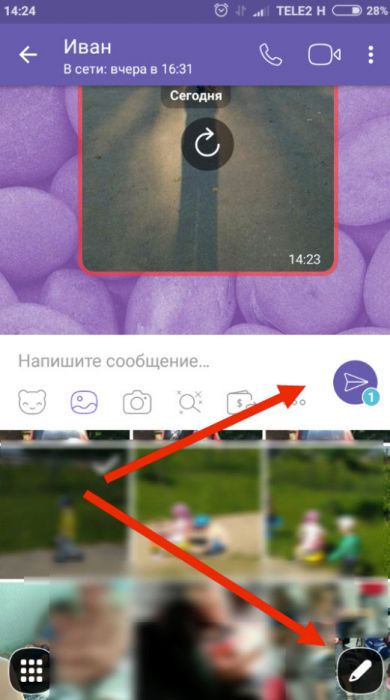
Данный способ пересылки не очень удобен, если в телефоне много фотографий. Так как к отправке предлагаются одновременно все изображения, сортированные только по дате, а не по папкам.
Чтобы переслать сразу несколько фото, просто при открытии плитки отмечаем нужные и отсылаем.
Отправить фото в Вайбере с телефона можно и другим способом:
- открыв плитку с изображениями, внизу в левом углу, кликаем на квадрат из точек;
- теперь мы видим несколько папок, из которых можем выбрать необходимую фотографию;
- находим картинку, добавляем описание и отсылаем.

Можно переслать только что сделанный снимок или видео. Для этого кликаем на рисунок «фотоаппарат», расположенный под окошком чата. Внизу в правом углу выбираем режим «Обычное фото или селфи» и жмем большую кнопку по центру. При ее удерживании запишется видео.
Распечатка «для себя»
Если тебе нужны тексты сообщений не для решения каких-то юридических вопросов (об этом ниже), то можно использовать два варианта. Проще всего открыть чат, выделить нужные части, затем щелчок правой кнопкой и «Копировать». Дальше сохраняешь текст в Ворд и можно распечатать документ с Вайбера. Если тебе нужен подробный список месседжей с датами и временем, то используй отправку копии журнала чатов на почту
Как распечатать переписку из Viber, предварительно сохранив ее на электронку:
Открывай мессенджер и переходи в раздел настроек.
Выбирай вкладку «Вызовы и сообщения» и «Отправить историю сообщений».
- На экране появится текст «Создаем файл резервной копии» , затем откроется плитка из иконок: почта, мессенджеры и соцсети. Часть – с прямой отсылкой на определенного человека, часть – с возможностью выбрать из списка контактов в указанном месте. Тебе надо выбрать иконку электронной почты.
- Откроется страница отправления. Вверху надо ввести адрес (свой, если отправляешь себе на почту).
На почту придет сообщение с вложенным файлом, имеющим имя «Viber.zip» . Скачивай его себе на компьютер. Когда откроешь архив, внутри увидишь список Execel-файлов в формате Имя.csv . Открываются и редактируются они как обычная таблица. Делается распечатка смс Viber бесплатно, на домашнем принтере, или за деньги в специальном месте.
Как отправить фото на Вайбер с компьютера и планшета
Viber настолько популярен, что используется не только на телефонах. Поэтому вам стоит знать, как отправить фото на вайбер с компьютера и планшета. На ПК это можно сделать следующим образом:
- Зайдите в Viber и откройте нужную переписку.
- Внизу окна нажмите иконку «Добавить» (крестик).
- Далее выберите сделать новое фото и добавить сохраненное.
- Нажмите на то, что вам нужно. Если вы хотите отправить существующее изображение, вам откроется проводник, где нужно найти нужные файлы, выделить их и нажать кнопку «Отправить».
С планшета поделиться фотографиями через вайбер можно так:
- Нажмите на строку «Прикрепить».
- Выберите добавить фото из галереи или сделать новое.
- Нажмите на нужные файлы и отправляйте их собеседнику.
Как пользоваться чатами
В Вайбере есть так называемые групповые чаты. Это специальная функция, позволяющая объединить несколько людей для общения. Создав группу, не придется посылать сообщения каждому человеку по отдельности. Они высветятся в общем чате.
Для создания группы откройте чат с одним из предполагаемых участников.

Перейдите в настройки, а затем нажмите кнопку «Создать группу».
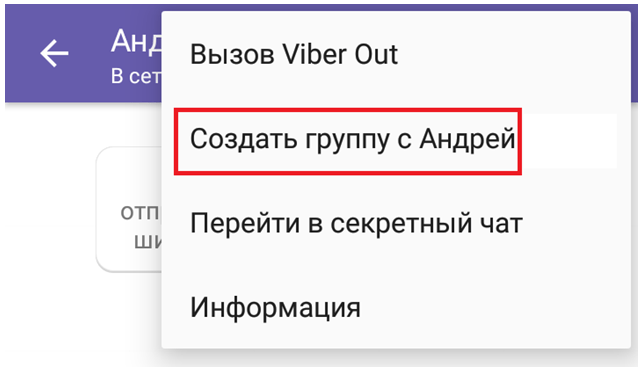
Следом можно добавить еще несколько номеров для участия в общем чате.
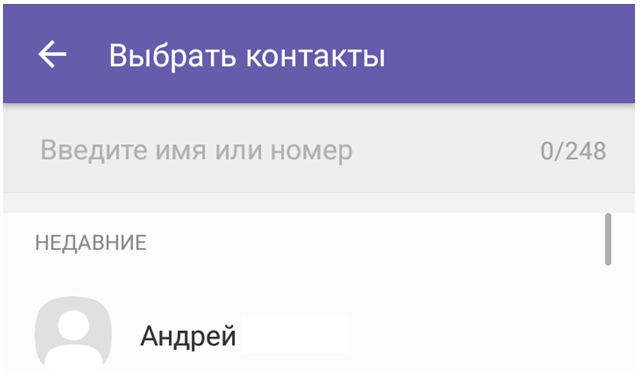
Все. Группа создана, и вы можете отправить приветственное сообщение. Кроме того, для общего чата присваивается картинка. При необходимости от ее добавления можно отказаться.
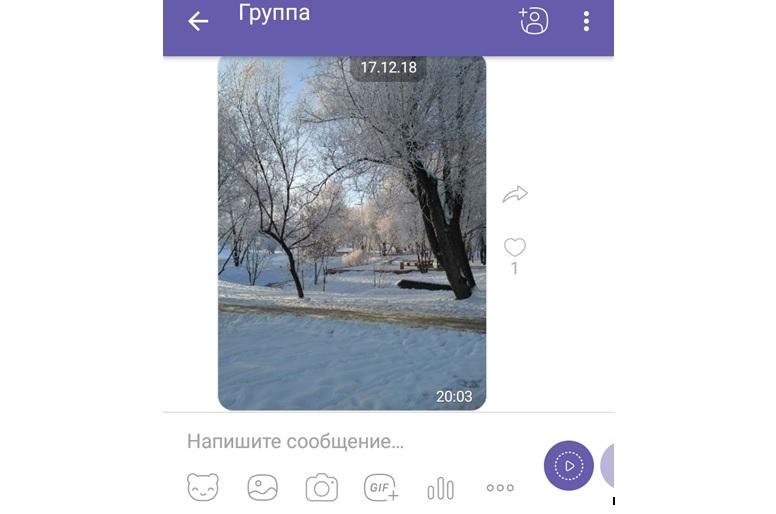
Так выглядит процесс создания группы, но в то же время вас могут и пригласить в нее. В данной ситуации на экране высвечивается приглашение, на которое стоит ответить согласием.
Как сделать и отправить фото во время общения
Захотелось поделиться с товарищем пейзажем или продемонстрировать удачный макияж? Тогда обратите внимание на отправку фото во время беседы. Для этого не надо заходить в меню «Камера», моментальные снимки делаются следующим образом:
Для этого не надо заходить в меню «Камера», моментальные снимки делаются следующим образом:
- Не отрываясь от диалога, переводим взгляд вниз экрана и замечаем иконку с фотоаппаратом.
- Жмем на нее и видим себя, если камера настроена на режим фронтальной съемки.
- Не исчезаем из кадра. Позируем, снимаем и отправляем.
Моментальные снимки в Вайбере.
Таким же способом можно отправить видео, для этого знак круга, который отвечает за щелчок камеры, нужно зажать пальцем. Селфи не удалось?
Пользуемся функцией автоудаления, отправив кадр в корзину сверху, и пробуем сфотографироваться еще раз
Обратите внимание на то, что снимок получится один. Сделать несколько разом нельзя
Настройки приватности
Если у вас в Вайбере не отправляются фото – нужно проверить, дали ли вы системе необходимые разрешения
Для этого придется открыть настройки – обратите внимание, название некоторых пунктов меню могут меняться в зависимости от модели смартфона и операционной системы
- Войдите в настройки;
- Найдите раздел с установленными приложениями;
- Откройте Вайбер и перейдите к строке «Управление разрешениями»;
- Дайте программе разрешение на использование мультимедиа, галереи (или программы «Фото»).
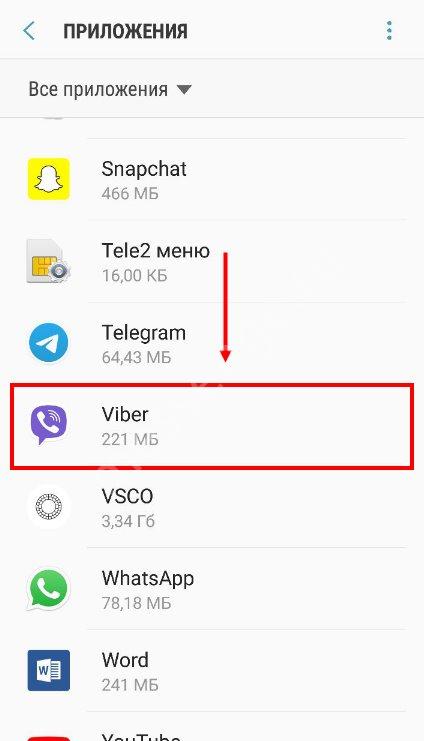
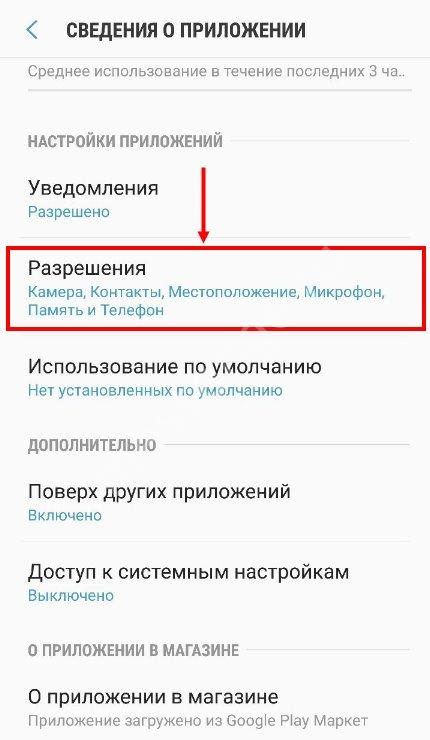
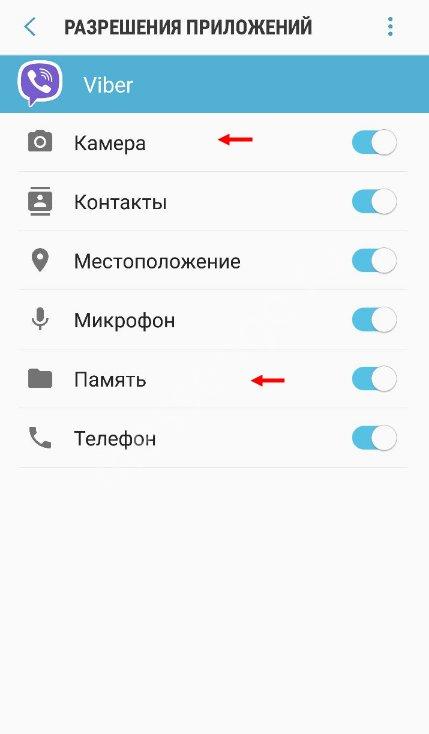
Мы разобрались, почему Вайбер не отправляет фото – больше на пути общения не встанут неприятности! Вы сможете самостоятельно решить любой вопрос, пользуясь нашими советами, инструкциями и подсказками.
Что делать, если в Вайбере не отправляются фото
Прежде всего, нужно понять, почему не отправляются фото в Вайбере. Ведь если знать причины ошибки, можно будет быстро и найти способы решения проблемы.

Среди наиболее часто распространенных причин можно выделить:
- Прежде всего – ошибки с подключением к Интернету. Либо слишком слабое подключение. Как показывает практика, именно это в большинстве случаев и является ошибкой отправки. Естественным выходом из положения можно считать либо перемещение в другое место – где связь устойчивее, либо проверка своих сетевых подключений;
- Фотография слишком большого размера. Если попробовать отправить фото свыше 10 мегабайт, то оно может и не отправиться;
- Другой распространенной ошибкой, почему не отправляются фото в Вибере, является отсутствие свободной оперативной памяти на устройстве. Нужно просто выгрузить из памяти все лишние программы;
- Может быть пользователь с другой стороны запретил отправку себе медиа файлов. Например, с целью экономии трафика. Тогда нужно будет поинтересоваться, можно ли адресату вообще отправлять фото и видео;
- Иногда на некоторых версиях Андроида невозможна отправка графических и видео файлов из папок, названных русскими буквами. Следует переименовать папку с отправляемым рисунком или фотографией с применением исключительно латинских букв – и все прекрасно отправится;
- Кроме того, русские буквы могут встречаться не только в папке, но и в названии самого отправляемого файла. Некоторые сборки Вайбера это очень не любят.
Нельзя исключать и вероятность того, что сам отправляемый файл поврежден. При этом он может иногда даже открываться на самом устройстве отправителя и прекрасно просматриваться, а вот сервис Вайбер распознает его как «битый». Иногда помогает следующий «лайфхак»: вырезать и скопировать в буфер обмена папку с Вайбером и переместить ее в другое место на телефоне. Правда, срабатывает это не всегда. Можно также рекомендовать просто обновить Вайбер до самой последней версии. Или переустановить его заново.
Впрочем, это весьма радикальный метод, к нему следует прибегать, если уж совсем ничего не срабатывает. А еще многие проблемы можно разрешить банальной перезагрузкой телефона. На самом деле, это даже удивительно: как много проблем может разрешить одна-единствнная перезагрузка устройства. В конце концов, если совершенно ничего не помогает, то можно написать сообщение в службу технической поддержки пользователей. Там зададут некоторые вопросы, ответив на которые можно будет решить проблему успешно. В письме следует указать максимально сжато, но при этом и максимально полно суть возникшей проблемы, описать версию Вайбера, конфигурацию системы и по возможности приложить скриншот с сообщением об ошибке.
Как сохранить фото из Viber на телефон
Разработчики приложения продумали несколько вариантов сохранения фотографий из чата на телефон. Вам остается ознакомиться с ними и выбрать наиболее подходящий для конкретной ситуации. Первый метод – автоматическое сохранение файлов в галерею.
Первый способ: Эту опцию можно включить в настройках мессенджера в любой момент. Для этого перейдите в « Настройки » (в англоязычной версии – Settings ) из меню « Еще » (More/три горизонтальные полоски или точки). В настройках нужно выбрать « Сохранить в галерею » ( Save to Gallery ). Проделав этот нехитрый путь один раз, вы обеспечите регулярное сохранение фото в автоматическом режиме на смартфон.
Второй способ удобен для одноразового, а не постоянного скачивания фотографий. Это работает так: выберите фото или видео в чате, нажав на него. После этого кликните значок отправки файла (прямоугольник со стрелкой вверх). Далее нажмите « Сохранить в галерею ». Такой способ сохранения файлов из Viber позволит контролировать использование памяти вашего смартфона
Важно: Этот способ работает не на всех версиях Вайбер
Третий способ работает для всех версий приложения после Viber 5.6: в них процесс сохранения фото был упрощен. Если вы пользователь одной из новых версий, можно выбрать фото или видео-ролик и нажать кнопку « Сохранить ». Все фото автоматически хранятся в папках на ваших телефонах. Папка viber/media/Viber Images если видео то /Viber Videos.
Таким образом, пользуясь мессенджером Viber, вы можете не только получать, но и сохранять фото и видео на смартфон одним из трех предложенных выше способов.
appcall.ru
Как сохранить видео с Вайбера на компьютер
После того, как вы сохранили файл из переписки в память смартфона, можно скинуть видео на компьютер. Чтобы видеоролик был на ПК, его нужно перенести с телефона одним из нескольких способов:
- отправить файл по электронной почте, затем его скачать на ПК;
- передать через Bluetooth или Wi-Fi;
- загрузить в облачное хранилище со смартфона, открыть и сохранить на компьютере.
С появлением десктопной версии приложения, у пользователя появилось больше возможностей. Скачайте Вайбер на компьютер и следуйте инструкции:
- Запустите программу на ПК и введите номер телефона, к которому привязан аккаунт.
- В мобильной версии мессенджера нажмите на кнопку «Ещё», затем на пункт «QR-код».
- Сканируйте код, который появится в десктопной версии.
- После проверки переписка и контакты из мобильного приложения синхронизируются с программой для ПК.
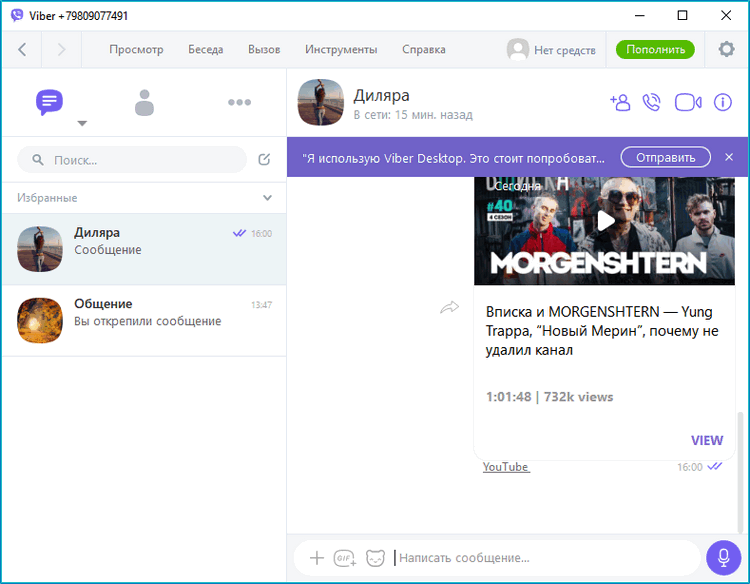
Для операционной системы MacOS также существует версия Viber. Действия по синхронизации с установленным Вайбером на iPhone аналогичны. Полученный видеоролик одновременно будет сохраняться на телефоне и компьютере. Вы можете вручную загрузить файл, нажав по нему правой кнопкой мыши и выбрать из контекстного меню нужный пункт.
Как переслать фотографию с телефона
Чтобы отправить фото по Вайберу, следует осуществить данные манипуляции:
- открываем приложение и нужную беседу;
- под полем ввода текста внизу расположены пиктограммы, находим вторую слева и нажимаем;
- из плитки выбираем картинку;
- при желании можно добавить описание. Для этого коснитесь пиктограммы «карандаш» справа внизу;
- Нажмите «Отправить».
Данный способ пересылки не очень удобен, если в телефоне много фотографий. Так как к отправке предлагаются одновременно все изображения, сортированные только по дате, а не по папкам.
Отправить фото в Вайбере с телефона можно и другим способом:
- открыв плитку с изображениями, внизу в левом углу, кликаем на квадрат из точек;
- теперь мы видим несколько папок, из которых можем выбрать необходимую фотографию;
- находим картинку, добавляем описание и отсылаем.
Можно переслать только что сделанный снимок или видео. Для этого кликаем на рисунок «фотоаппарат», расположенный под окошком чата. Внизу в правом углу выбираем режим «Обычное фото или селфи» и жмем большую кнопку по центру. При ее удерживании запишется видео.
Как отправлять снимки
Работа с фотографиями в Вайбере не ограничивается только их скачиванием и пересылкой. Также будет необходимо знать, как самому отравлять файлы посредством мессенджера.
В смартфоне необходимо выделить желаемый снимок (нажать на него и немного подержать, пока на нем не появится «галочка»). В верхнем правом углу появится слово «Поделиться», на которое и нужно нажать. В открывшемся списке выбираем «Вайбер» и далее имя контакта. Если снимок открыть полностью, снизу также появится кнопка «Поделиться» в виде трех точек, соединенных линиями.
Аналогичные действия помогут отправить фото и при работе на компьютере, если на нем установлен Вайбер. Выделив файл, открываем контекстное меню правой кнопкой мыши и выбираем «Отправить». Далее выбираем значок мессенджера и находим номер пользователя. Не стоит забывать, что в разных телефонах могут быть незначительные отличия. Но алгоритм всегда одинаковый. Как при работе на компьютере, так и на телефоне, не зависимо от установленной операционной системы.
Порядок загрузки с Вайбера на компьютере
Так как Viber представлен не только в мобильной, но и в десктопной версии – для компьютеров, то начать можно с этого способа. Компьютерная версия привязывается к смартфону и выступает его «зеркалом», то есть вся история сообщений, звонков, в том числе и присылаемые медиафайлы синхронизируются на обоих устройствах. А это значит, что если вам прислали фото, то оно отразиться и там, и там, в результате чего вы можете его открыть и сохранить на устройстве.
Итак, если у вас еще нет Вайбера на компьютере, то начать нужно с установки программы. Скачать Viber на ПК вы можете на нашем сайте, выбрав только свой тип системы, и нажать на кнопку загрузки. Когда установочный файл загрузится, далее выполните установку и авторизуйтесь в системе:
- Запускаете установочный файл и ждете окончания установки.
- Нажимаете «Продолжить» и переходите к регистрации.
- На вопрос «Есть ли у вас Viber на телефоне?», отвечаете «Да».
- Указываете свою страну, а далее номер мобильного телефона, под которым зарегистрировано приложение на смартфоне (это обязательно).
- На экране появляется QR-код, его нужно отсканировать для сопряжения телефона и компьютера. Для этого войдите в приложение со смартфона, перейдите в настройки, выберите «Компьютеры и планшеты», а когда включится камера, наведите ее на QR-код.
- После успешного сканирования ваша учетная запись теперь доступна и на компьютере.
Обязательным условием установки Вайбера на компьютер является наличие данного приложения на смартфоне под одинаковыми зарегистрированными данными.
С этого момента вся переписка, настройки и присылаемые файлы, будут дублироваться на двух устройствах. Если вы хотите сохранить фото, которое было прислано ранее, то для обновления даты истории, попросите, чтоб вам его отправили снова или сами перешлите с телефона его другому пользователю с пометкой. Оно сразу отразиться в программе на ПК, после чего вы зайдете в чат, откроете фотографию и нажмете «Сохранить». В качестве удобной альтернативы можете зайти в «Настройки» Вайбера и в пункте «Мультимедиа», активировать функцию автосохранения всех медиафайлов в приложении. Тогда они будут автоматически переноситься на компьютер, в папку «ViberDownloads».
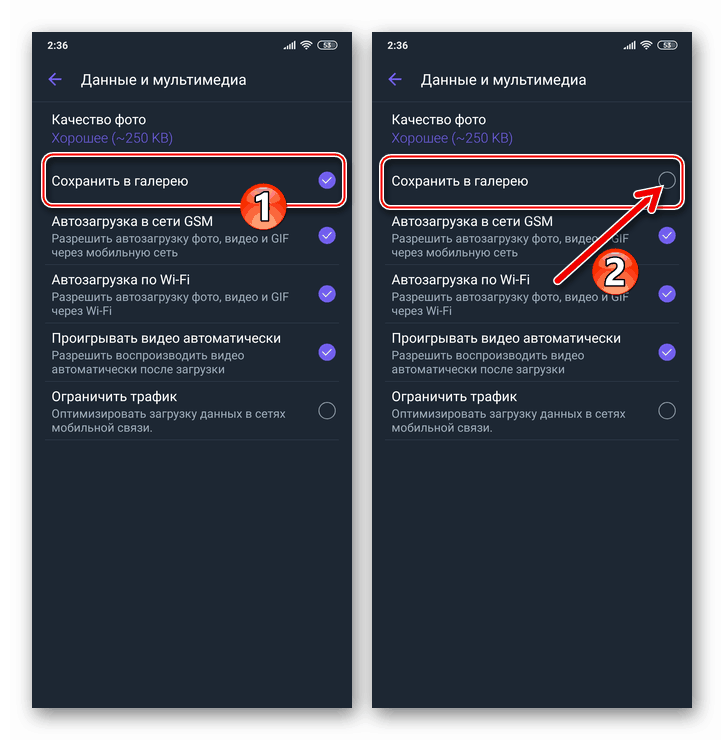
Настройки параметров сохранения фото
Перенос переписки на новое устройство
Чтобы перенести все данные из Вайбер на другое устройство, нужно активировать облачное хранилище
Важно знать, что восстановить возможно только самую последнюю резервную копию
Перенос чатов возможен только между устройствами на одной платформе.
Способ для Android
Восстановление переписки Вайбер на Андроид:
- Авторизуйтесь в учетной записи Google Диск.
- Запустите Вайбер и перейдите в настройки приложения через кнопку «Ещё».
- Выберите пункт «Резервное копирование», затем «Восстановить». Подтвердите действие.
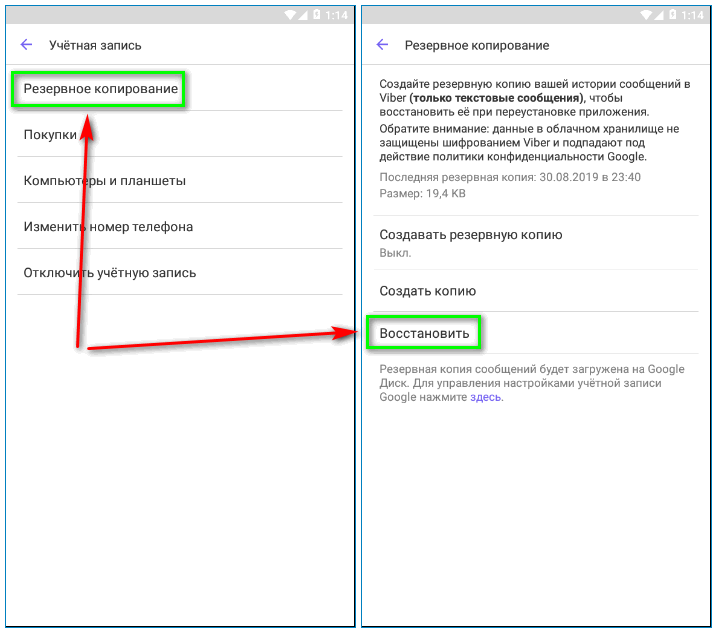
Так как восстановление данных может занять продолжительное время и истратить интернет трафик, приложение предложит вам продолжить процедуру после подключения к точке доступа Wi-Fi.
Способ для iPhone
Чтобы скопировать переписку в Вайбере на новый смартфон iPhone, для начала подключитесь к iCloud. Затем сделайте следующее:
- Запустите мессенджер.
- При первом запуске приложение предложит использовать учетную запись, которая была создана ранее.
- Нажмите на кнопку «Восстановить сейчас».
После этого начнется восстановление всех контактов, бесед и отправленных файлов в Viber. Дождитесь окончания процедуры.
Плохое интернет-соединение
Частой причиной, по которой Viber не отправляет фото, является недостаточно качественное соединение с сетью, как бы тривиально это не звучало. Что же делать в подобной ситуации? Не паниковать и принять комплекс мер:
- Удостоверьтесь, что на счету хватает средств, а интернет-опция подключена;
- Перезагрузите роутер или мобильный телефон;
- Переключитесь к другому источнику мобильной или беспроводной сети;
- Введите телефон в авиарежим на несколько секунд и выйдите из него.
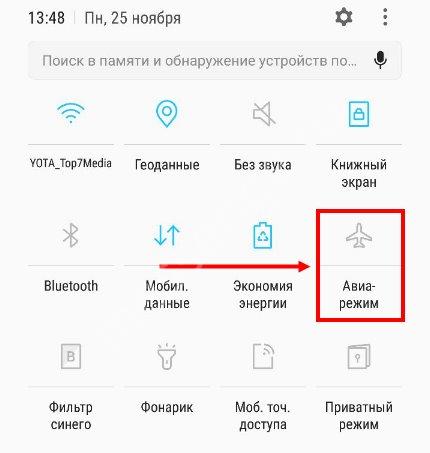
Разумеется, это не единственная причина, почему в Вайбере не отправляются фотографии. Рассмотрим другие возможные трудности!
Алгоритм для компьютеров
Если вы выбрали десктопную версию, не стоит думать об ограничениях – вы сможете поделиться понравившимися снимками! Давайте поговорим о том, какие возможности есть у пользователей.
Сначала попробуем отправить фото на Вайбер с компьютера – снимок может лежать в папке или на рабочем столе:
- Откройте приложение;
- Найдите нужный диалог с левой стороны;
- Рядом с полем для ввода текста есть плюсик;
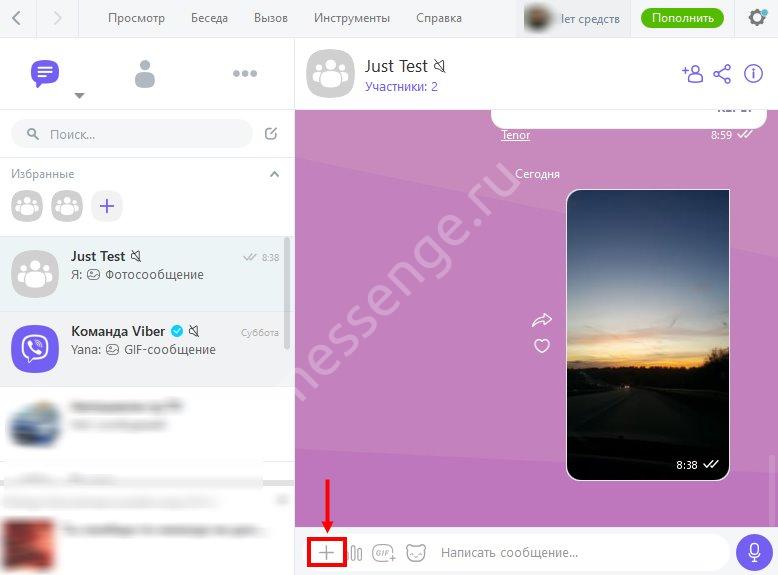
- Кликните, чтобы открылся менеджер загрузок;
- Перейдите по нужному пути и найдите картинку на компьютере;
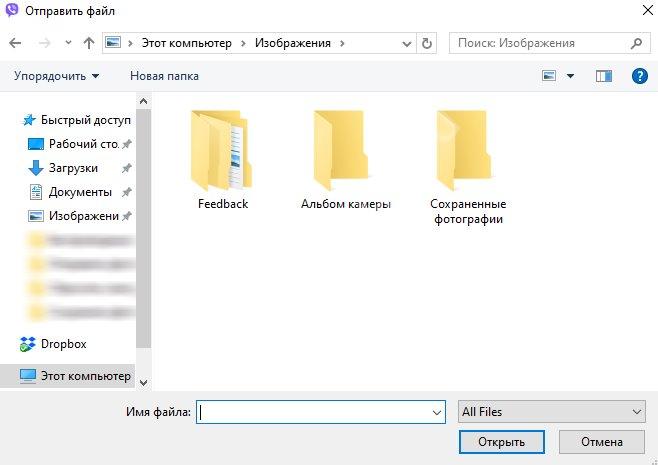
Нажмите на иконку «Открыть». Готово, изображение будет отправлено в диалог!
Вы смогли в Вайбере отправить фото из галереи компьютера. Также вы можете фотографию из одного диалога в другой:
- Войдите в программу и перейдите к чатам;
- Откройте беседу и найдите нужное изображение;
- Рядом появится небольшая стрелка – кликайте на нее;
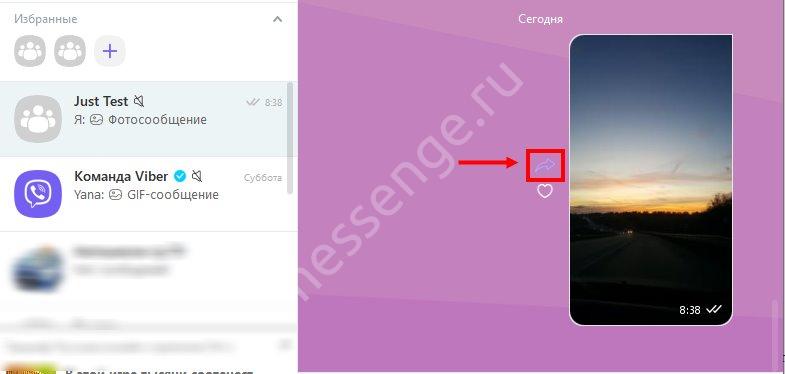
Выбирайте человека из списка и нажимайте значок «Поделиться фото».
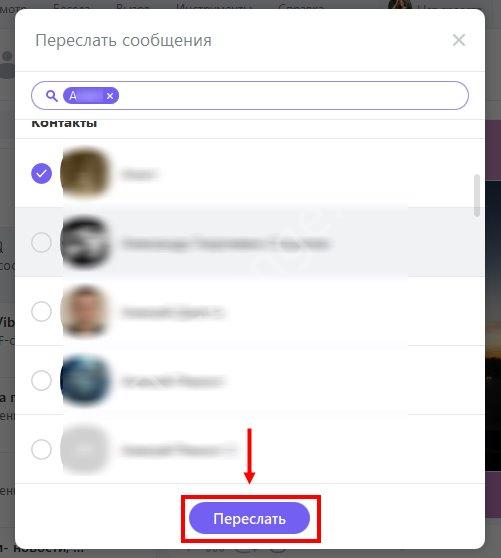
Аналогичную возможность можно реализовать другим путем – попробуйте такой алгоритм:
- Откройте картинку в беседе;
- На верхней панели вы увидите иконку со стрелочкой;
- Нажмите на нее и выберите пункт «Поделиться»;
- В списке контактов отыщите того, с кем хотите разделить снимок;
- Щелкните по значку подтверждения. Готово!
Теперь вы без труда сможете отправить картинку в Вайбере на телефоне или компьютере! Пользуйтесь нашими инструкциями, чтобы делиться снимками из галереи или сделать фотографию прямо в мессенджере. Перекидывайте изображения из чата в чат, отправляйте их по электронке – все возможности открыты для вас!
Возможно ли использование распечатки диалогов Вайбер в суде?
Да, переписка в Вайбере как доказательство может быть использована наравне с любым другим видом переписки, ведущейся в электронном виде. Только для этого простой распечатки чатов будет мало. Ее подлинность обязательно нужно юридически заверить:
- Фиксация переписки в присутствии свидетелей. Люди должны удостовериться в том, что в распечатке и мессенджере идентичное содержание, подтвердить это, расписавшись в протоколе.
- То же самое, но вместо свидетелей – нотариус.
- В некоторых случаях – с запросом данных у оператора сотовой связи.
- В некоторых случаях – с проведением экспертизы относительно подлинности переписки и приложением заключения эксперта.
Чтобы все это осуществить, тексты переносятся на флэш-карту, а затем надо распечатать сообщения из чата Viber (в хорошем качестве). Помимо этого надо быть готовым предъявить для экспертизы и смартфон, с которого велась переписка.
Обрати внимание: описанным выше способом сохраняется только текстовая часть. Поэтому о том, как распечатать фото с Вибера с телефона придется думать отдельно, если к документам нужно приложить и мультимедиа
Это просто: открываешь фотографию, жмешь «Поделиться», выбираешь иконку электронной почты и вписываешь свой адрес. Скачиваешь картинку с почты на компьютер и распечатываешь.
o-viber.ru
Откуда взять новую фотографию
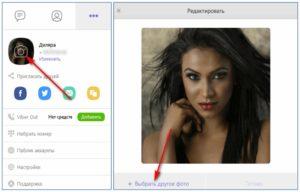 Фото профиля в Вайбере.
Фото профиля в Вайбере.
Перед тем, как изменить фото в вайбере, нужно понять, откуда его, собственно говоря, взять?
Вариантом может стать не только фото-галерея телефона и его камера, но и сотни тематических сайтов, предлагающих своим посетителям авы на любой вкус.
В Сети собраны миллионы изображений: от страстных девушек и милых котиков до кроликов на велосипеде и вдохновляющих цитат.
Изменение аватара
Для того, чтобы установить новую аватарку в вайбере, владельцам телефонов и планшетов с андроид-платформой нужно придерживаться следующей пошаговой инструкции:
- Заходим в Viber и жмем на надпись «Еще» в нижней правой части экрана.
- Открылось окно, в верхней части которого вы увидите действующую аватарку или пустой квадрат, в середине которого отображен значок камеры. Нужно кликнуть на «Изменить» близ фото или просто нажать на него.
- После этого появится меню, предлагающее сделать моментальное фото, либо выбрать кадр из тех, что есть в вашем смартфоне.
- Если хотите сфотографироваться, выбираете первый вариант, позируете и подтверждаете сделанное фото, кликнув на «Установить». В любой момент можно отредактировать изображение.
- В случае, если необходимая картинка находится в галерее, выбираем второй вариант, пролистываем открывшиеся папки с фото в поисках нужного. Далее следует кликнуть на файл и подтвердить действие клавишей «Установить».
На айфоне
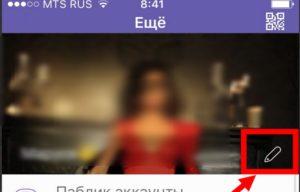 Редактирование аватарки на айфоне.
Редактирование аватарки на айфоне.
На iphone вы также можете сделать моментальный снимок (селфи или в полный рост), либо выбрать файл.
- Заходим в приложение, кликаем по пункту «Еще» и в открывшемся окне находим фото профиля.
- Приступаем к замене изображения, нажав на иконку карандаша (сразу около картинки).
- Выбираем знак фотоаппарата по центру фотографии.
- Щелкаем новый снимок с помощью камеры или вставляем фото из открывшейся галереи.
- Подтверждаем свой выбор. Готово, теперь абоненты вашего контакт-листа видят новую фотку.
На компьютере
С персонального компьютера или ноутбука поменять картинку в Viber или поставить свое первое фото на аватарку не выйдет. Изменять изображения можно только с мобильной версии. Однако расстраиваться не стоит: все изменения, которые вы вносите в приложение на смартфоне, будут автоматически устанавливаться на десктопных версиях.
Старая версия приложения
Много говорилось о важности своевременного обновления программ, установленных на смартфоне – вы повышаете уровень безопасности и открываете доступ к новым функциям. Мы рекомендуем настроить автоматическое обновление любых программ, чтобы получать свежайшие версии своевременно!. Иногда фотографии в Вайбере не отправляются из-за устаревшей версии приложения – это можно исправить:
Иногда фотографии в Вайбере не отправляются из-за устаревшей версии приложения – это можно исправить:
Откройте магазин программ Эп Стор или Гугл Плей Маркет;
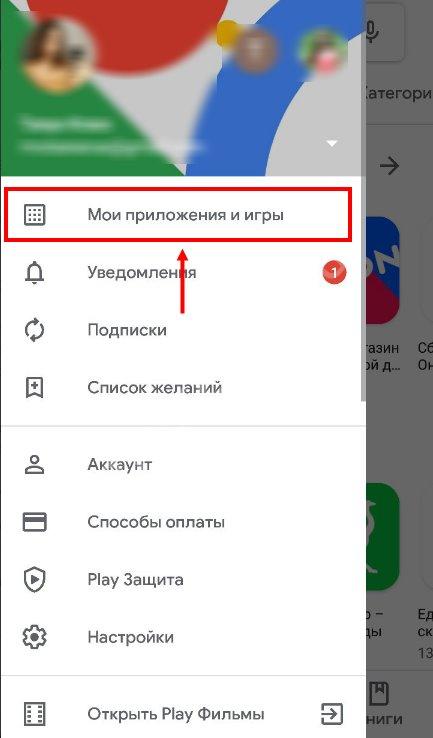
- Найдите раздел с установленными приложениями;
- Перейдите к мессенджеру и щелкните по значку «Обновить» напротив, если он есть;
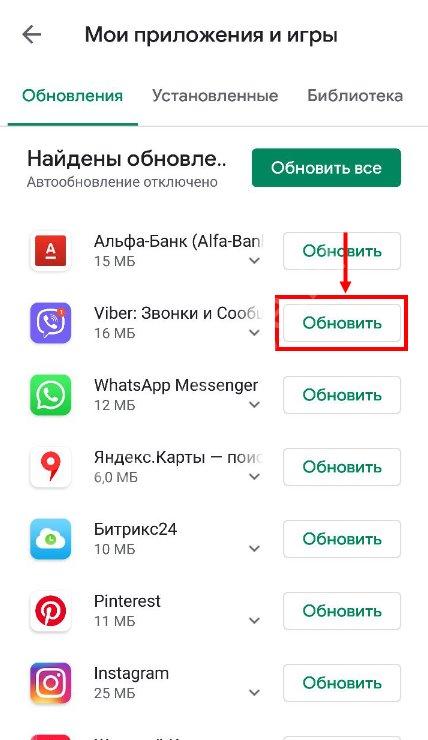
- Дождитесь загрузки обновления и откройте программу;
- Повторите действие – проблем быть не должно, все файлы отправляются.
Перейдем к последней возможной причине, по которой фотки не отправляются, и попробуем устранить ее самостоятельно?
Как с Вайбера скинуть фото на компьютер
Порой в чате приходят смс от друга с интересным контентом: фотографией, видеороликом или просто забавным текстом. Сразу возникает вопрос: как с Вайбера скинуть фото на компьютер или другое устройство? Попытаемся разобраться.
1-й способ отправка файлов через чат
В мессенджер встроена функция синхронизации (постоянный обмен информацией между клиентами телефонного и компьютерного чатов), благодаря которой сообщения и файлы отображаются на всех устройствах.
Этим и стоит воспользоваться. Чтобы отправить ссылку или сообщение на Вайбер с компьютера онлайн, достаточно:
- Открыть мессенджер на смартфоне после отправки сообщения.
- Подождать синхронизации, так как ПК не отправляет смс напрямую телефону, а передает серверам, а уже с них сообщение загружается устройством и только после в облачном хранилище стирается.
- Обнаружить сообщение.
Далее из него можно извлекать нужный материал (аудио/видео) в память смартфона. Что для этого нужно:
- Открыть Менеджер файлов.
- Перейти в папку Viber, далее — Media.
- Отыскать там нужные файлы.
Готово! Теперь с ними можно производить все необходимые действия.
Чтобы отправить данные на компьютер, необходимо:
- Запустить компьютерный вариант мессенджера.
- Дождаться проведения синхронизации (этот процесс занимает 2-3 минуты максимум).
- Обнаружить сообщение.
Достаточно кликнуть по сообщению и сохранить содержимое в нужную папку (например – «Загрузки» — «Документы» или «Рабочий стол»).
2-й способ передача файлов вручную
Если процесс синхронизации никак не происходит, а файл нужен срочно, то стоит перекинуть его самостоятельно. Для этого нужно выполнить следующую последовательность действий:
- Загрузить файл в память устройства-отправителя.
- Подсоединить телефон к компьютеру с помощью USB-кабеля.
- Передать данные, используя проводник (на мобильном телефоне они лежат в папке viber/media).
Все! Больше ничего делать не нужно.
Заключение
Viber – структурно необычный чат. Он требует постоянной синхронизации, пытаясь угнаться за анонимностью. Насчет успехов этого мероприятия ничего не известно. Однако одно можно сказать точно – это не совсем удобно, когда нужно загрузить видео или фото. Приходится ждать, когда наконец произойдет автоматическая передача, или копаться в данных самостоятельно.
xn—-7sbareabh3axn3bbgal7f9d.xn--p1ai